Đăng bởi Admin | 24/5/13 | 0 nhận xét
Trong bài này tôi sẽ giới thiệu với các bạn cách “tẩy nám kỷ thuật số” bằng lệnh Selective Color, các bạn có thể áp dụng trong các trường hợp tương tự.
Đây là file gốc
Nhìn vào file ảnh này chúng ta thấy nếu sử dụng kỹ thuật Clone để nhân bản vùng ảnh có màu "tốt" thì không ổn vì sẽ làm biến dạng nét mặt. Nếu cắt phần mặt bên “màu” đắp qua bên “đen” thì cũng có thể được nhưng các bạn phải khéo tay một chút, vì vậy giữ nguyên hiện trạng và chỉnh lại màu là “sự lựa chọn tương đối phù hợp”. Mặt khác quan sát file ảnh ta thấy vẫn còn “mờ mờ” chưa được trong trẻo cho lắm, trước tiên chúng ta chỉnh lại tấm hình cho tương đối sắc nét
Bấm Ctrl-L để mở hộp thoại Level, chỉnh lại độ tương phản cho toàn file ảnh như sau:
Tạo vùng chọn như hình minh họa bên dưới, feather=8.Chọn lệnh Image\Adjustments\Selective Color (hoặc bấm nhanh phím Alt-I-A-S), chỉnh lại như sau:
Xung quanh mắt vẫn còn hơi đen, tạo lại vùng chọn mới, feather=5 và chọn lại lệnhSelective Color chỉnh tiếp tục như sau:
Phần gò má còn hơi xám xám, khoanh vùng đó lại, chọn feather=3 chỉnh thêm như sau:
Tạo vùng chọn như hình minh họa bên dưới, chọn feather=10, chỉnh thêm như sau
Cũng tạm được rồi, và đây là kết quả


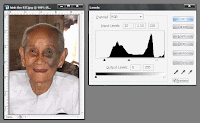
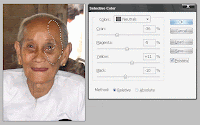
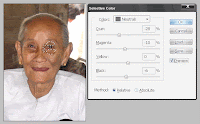
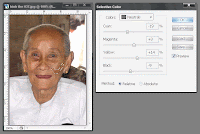
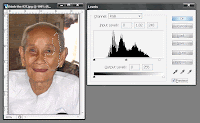
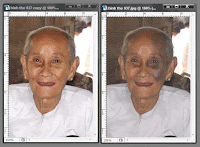




Không có nhận xét nào:
Đăng nhận xét
Cảm ơn bạn đã nhận xét !
Mã hóa Code- Bạn có thể chèn link vào nhận xét bằng thẻ: <a href="Link" rel="nofollow">Tên link</a>
- Tạo <b>Chữ đậm</b> và <i>Chữ ngiêng</i> cho nhận xét
- Hãy Chuyển đổi mã code trước khi chèn vào nhận xét
- Hãy bấm Theo dõi dưới chân trang để nhanh chóng nhận được phản hồi từ Thủ thuật vi tính
- Những nhận xét nào không lành mạnh hoặc chèn link spam sẽ bị xóa khỏi blog.